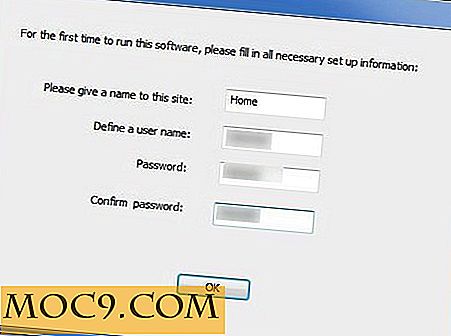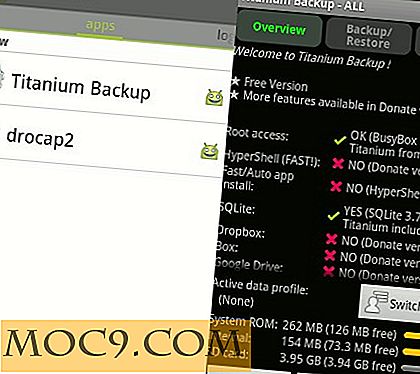Как да създадете филтри за електронна поща с KMail
KMail е богат на функции десктоп имейл клиент за KDE, който е част от пакета Kontact от приложенията PIM (Personal Information Management). Миналата седмица покрихме създаването на шаблони за електронна поща в KMail и тази седмица ще продължим серията с поглед към сложната филтрираща система на KMail.
Филтър за електронна поща ви позволява да категоризирате входящите имейли въз основа на множество критерии и след това да ги присвоите, да ги преместите или дори да им отговорите въз основа на тези атрибути. KMail предлага много опции, което улеснява проникването дори на големи обеми входящи съобщения.
Настройването на филтрите в KMail е сравнително безболезнено и щом минете през нашите бързи примери, вие ще сте на път към най-чистата и ефективна пощенска кутия във вашия дом или офис. В този пример ще кажем на KMail да вземе всички имейли, изпратени до tavis на maketecheasier.com и автоматично да ги премести в специална папка в Inbox. По този начин всички имейли на MakeTechEasier ще имат своя собствена специална папка.
За да създадете нов филтър за електронна поща, стартирайте KMail или Kontact и следвайте тези указания:

1. Кликнете върху "Настройки" в горното меню.
2. Кликнете върху "Конфигуриране на филтри"
(Ще се покаже диалоговият прозорец за конфигурация
3. Щракнете върху "Rename", за да промените името на филтъра по подразбиране.
4. Изберете "Съвпадение на всички от следните" или "... някой от следните". Първият ще провери съобщението за всяко правило. Второто ще продължи, дори ако намери само едно от правилата.
Под критериите "съвпадение" ще видите три колони от падащите менюта. Теоретично няма ограничение за броя на редовете, които можете да добавите, като натиснете бутона "Още", но засега ще работим само с един ред.
Първата колона казва на KMail кое поле да извлече данни от (т.е. Subject, To, Message Body) и за този пример изберете "To". Втората колона разказва как да тълкува каквито и да са данни, които намира (т.е. съдържа, не съдържа, е в категория). Оставете това на "съдържа" за сега. Последната колона е мястото, където въвеждате действителните думи, цифри и / или знаци, които искате филтърът да намери. В този случай той ще бъде моят имейл адрес: "tavis", "at" и "maketecheasier.com".
В долната група трябва да видите "Действия за филтриране", което определя какво ще направи филтърът със съобщението, след като стигне до заключението, че отговаря на критериите. Сред опциите са "Преместване в папка", "Маркиране като" и "Напред". За този пример изберете "Преместване в папка". Във втората колона кликнете върху бутона за сърфиране с иконата на папка отдясно на него и изберете Входящи. След това кликнете върху "Нова подпапка" и я наречете MakeTechEasier.

В горната част кликнете върху раздела "Разширени". Тук можете да решите дали искате филтърът да се прилага само за определени профили. Можете също така да приложите филтъра към изпратените съобщения, въпреки че тази настройка е деактивирана по подразбиране. "Добавянето на този филтър в менюто" Apply Filter "е много важна характеристика. Това, което прави, е да ви позволи да въведете обратно филтриране. Да предположим, че вече сте получили 500 имейла от MakeTechEasier. Това ще ви позволи да приложите новия си филтър към входящата си поща. Тя ще сканира входящата поща и ще премести имейлите, които отговарят на вашите критерии, в новата ви папка. Когато приключите с конфигурирането на филтъра си, кликнете върху "OK". Новият филтър ще започне незабавно да работи по всички нови входящи съобщения. Ако някога искате да добавите нови филтри, кликнете върху бутона "Нов филтър" в долния ляв ъгъл на екрана с настройки.

С филтриращата система на KMail възможностите са многобройни и дори могат да станат доста сложни. Системата позволява регулярни изрази, цифрови данни, филтриране на SPAM и много други. Също така няма реална граница за броя на филтрите, които можете да имате, което го прави не само лесен за употреба, но и изключително мощен. Следващия път, когато получите бюлетина от професионалната си организация и планирате да го пренесете в папка, помислете дали да направите филтър, така че следващия път той вече да е там. Има много други видове филтри. Тествайте ги, експериментирайте и подобрете производителността си.